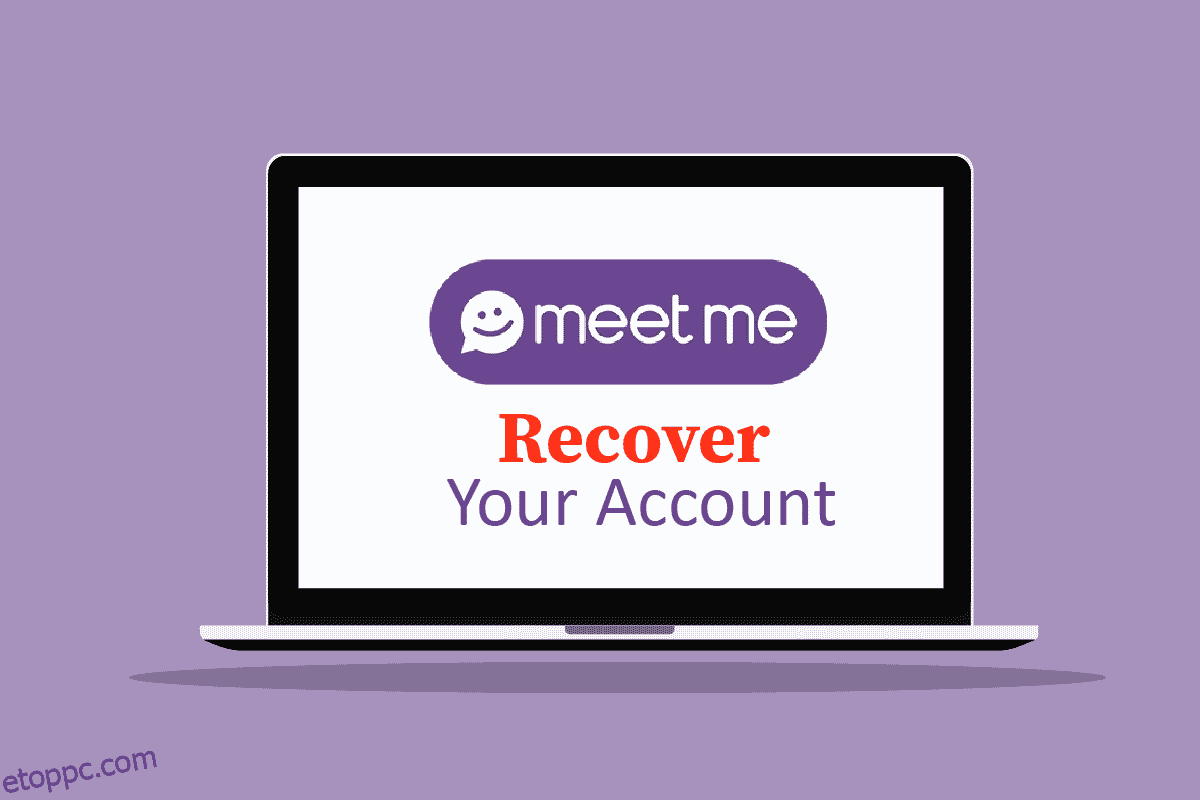A MeetMe egy hibrid márka, amely közösségi hálózati szolgáltatásokat nyújt, miközben online társkereső alkalmazásként működik. A Tinderhez hasonlóan lehetővé teszi, hogy új embereket találjon és ismerkedjen meg virtuálisan. Olyan funkciókkal rendelkezik, mint a csúsztatás, a csevegés és a videohívás, valamint élő közvetítés és játékok. Az emberek élő adásban az alkalmazásban közvetíthetik magukat. Az alkalmazás szigorú szabályokat alkalmaz a meztelenség és a nem megfelelő tartalom ellen. Sok ember fiókját felfüggesztik vagy törölik, mert nem tesznek eleget. Ha kérdése van a MeetMe-fiókom visszaállításával kapcsolatban, adunk egy hasznos útmutatót, amely megtanítja a MeetMe-fiók helyreállítására és sok másra.
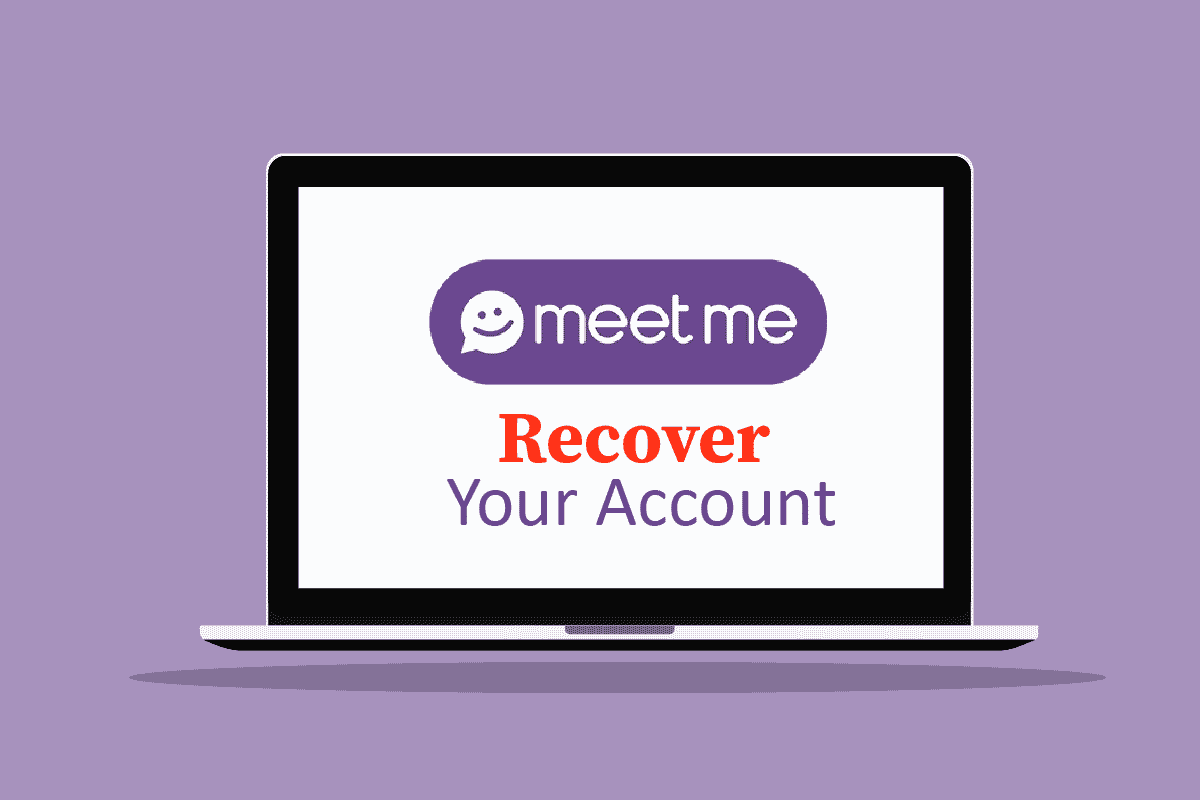
Tartalomjegyzék
Hogyan állíthatom vissza a MeetMe-fiókomat
Visszaállíthatja MeetMe-fiókját, ha újra bejelentkezik a fiókba, ha az kevesebb mint 3 éve inaktív. És ha elfelejtette az adott fiók jelszavát, a cikkben ismertetett lépések segítségével visszaállíthatja azt is.
A MeetMe-fiókok törlődnek? A MeetMe törli az inaktív fiókokat?
Igen, a három évnél hosszabb ideig inaktív MeetMe-fiókok megszüntethetők a A MeetMe adatvédelmi szabályzata. Az alkalmazás azt is lehetővé teszi a felhasználóknak, hogy töröljék fiókjukat, ha akarják.
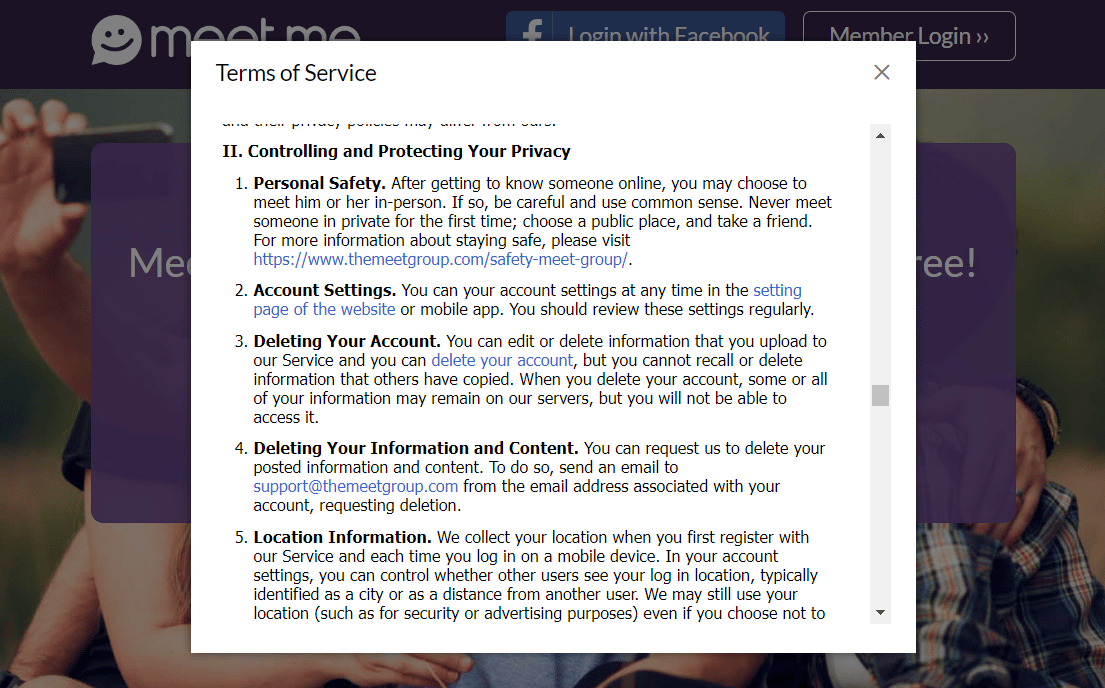
Miért nem tudok bejelentkezni a Meet Me szolgáltatásba?
Sok MeetMe-felhasználó a MeetMe alkalmazásba való sikertelen bejelentkezéssel kapcsolatos problémákról számol be. Számos oka lehet annak, hogy miért szembesülhet ezzel a problémával:
- Nem hivatalos forrásból töltötte le az alkalmazást.
- Ha fiókod össze van kapcsolva a Facebookkal, és nem tudsz bejelentkezni, akkor vagy a böngésződben vannak problémák, vagy a fiókodat megszüntették.
- Egyes IP-címek spamfiókok forrásai. A MeetMe gyakran futtat biztonsági ellenőrzéseket a spamprofilokra vonatkozóan, és ha tévedésből az IP-címek bármelyikén keresztül jutott el fiókjához, akkor valószínűleg eltávolítjuk a fiókját.
Miért mondja azt, hogy a MeetMe-fiók zárolva van?
A MeetMe-fiókja több okból is zárolható:
- Ha blokkolt IP-címmel jelentkezik be, amelyet korábban átverési profilok működtetésére használtak
- Ha megsértette a MeetMe adatvédelmi szabályzatát vagy feltételeit
- Ha valaki többször próbál bejelentkezni rossz jelszóval
Hogyan találhatom meg a MeetMe jelszavamat? Hogyan állíthatom vissza a MeetMe jelszavamat?
A MeetMe egy egyszerű folyamatot kínál a jelszó visszaállítására, ha emlékszik a fiókhoz társított e-mailre. Ha azt keresi, hogyan állíthatom helyre MeetMe-fiókomat az interneten, a keresés itt véget ér. Kövesse az alábbi lépéseket:
Megjegyzés: Nem hajthatja végre a MeetMe-fiók helyreállítását, ha elfelejti a fiókjához kapcsolt e-mail címet, vagy nem fér hozzá a regisztrált e-mail címhez.
1. Nyissa meg a MeetMe alkalmazást, és érintse meg a Bejelentkezés itt elemet.
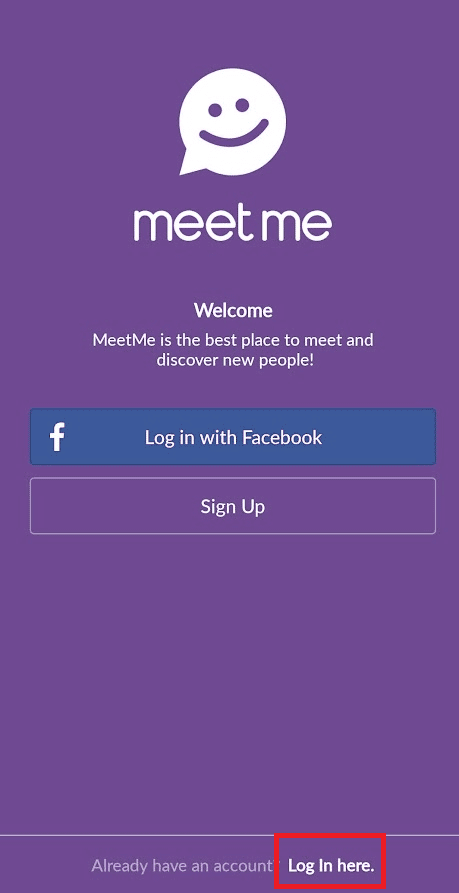
2. Töltse ki regisztrált EMAIL-címét, és érintse meg az Elfelejtette a jelszavát? az alábbiak szerint.
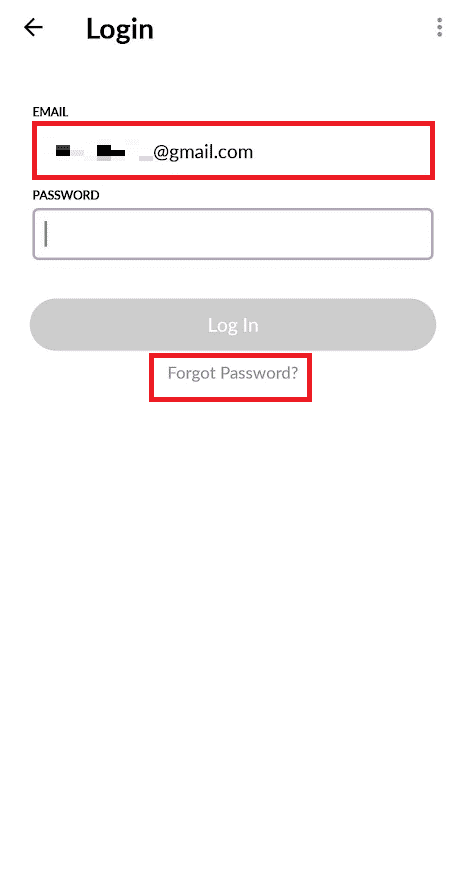
3. Az elfelejtett jelszó oldalon adja meg a fiókjához regisztrált e-mail címét, majd érintse meg a Küldés gombot.
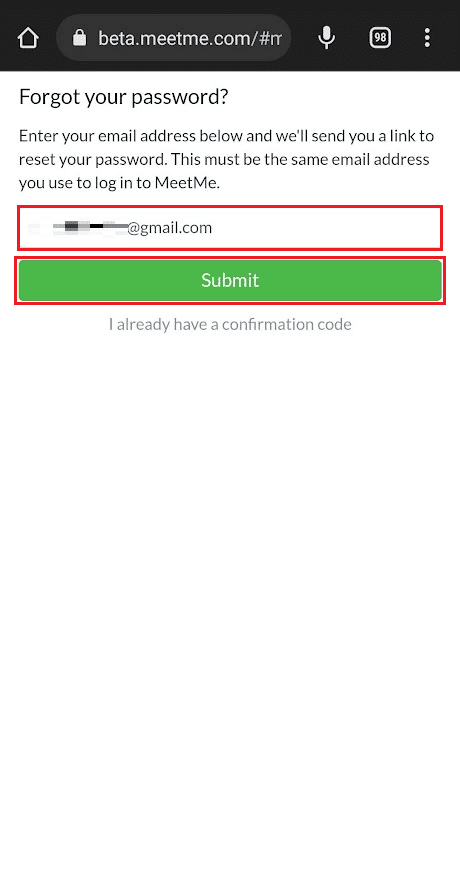
4. Másolja ki és illessze be a kapott visszaigazoló kódot a levélből, majd érintse meg a Küldés gombot.
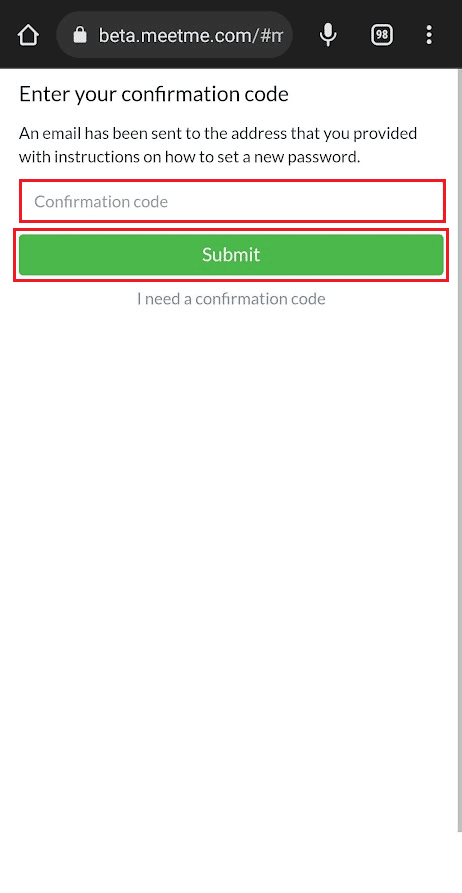
5. A megerősítéshez adja meg kétszer az e-mail és az új jelszót. Koppintson a Küldés gombra.
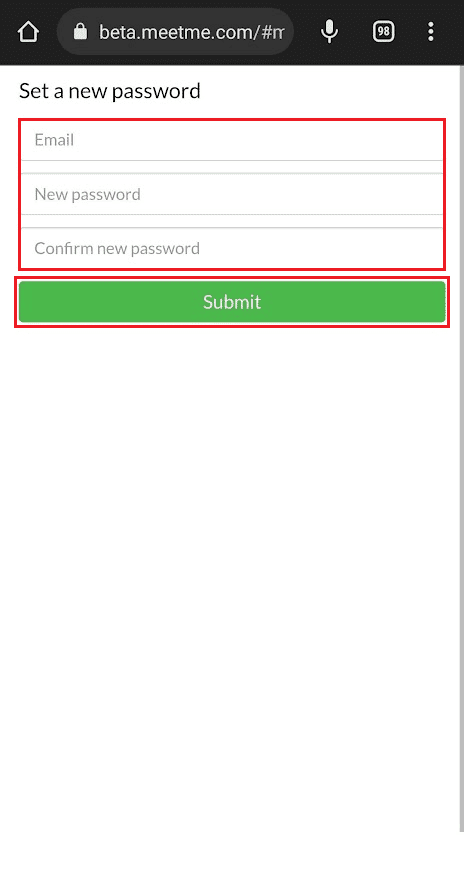
6. Most jelentkezzen be újra MeetMe-fiókjába az EMAIL és az új JELSZÓ használatával.
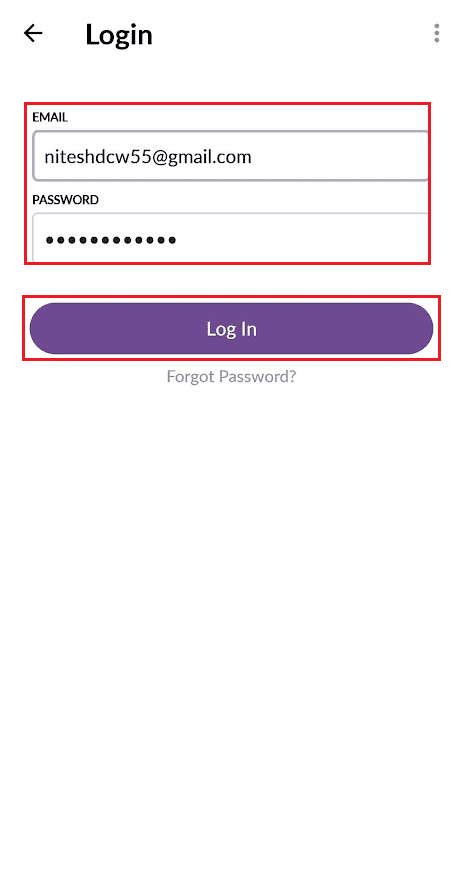
Hogyan lehet visszaállítani a MeetMe fiókot?
Elfelejtette a MeetMe-fiók jelszavát, és szeretné visszaállítani a MeetMe-fiókot? Gondosan kövesse útmutatónkat a MeetMe-fiók helyreállításához:
Megjegyzés: Csak akkor állíthatja helyre MeetMe-fiókját, ha újra bejelentkezik a fiókba, ha az kevesebb mint 3 éve inaktív.
1. Indítsa el a MeetMe alkalmazást a telefonján.
2. Ezután érintse meg a Bejelentkezés itt elemet az alábbiak szerint.
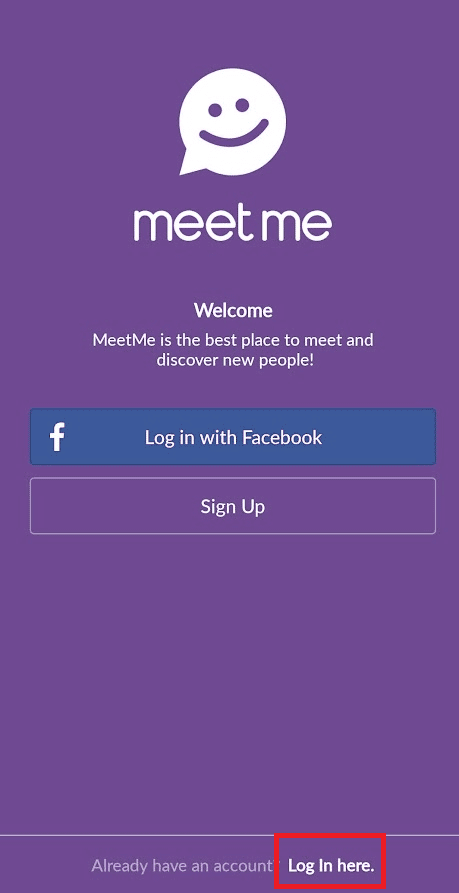
3. Írja be a regisztrált EMAIL-címét a megadott mezőbe.
4. Érintse meg az Elfelejtett jelszó?
5. Adja meg a fiókjához regisztrált e-mail címet, és érintse meg a Küldés gombot az elfelejtett jelszó oldalon a böngészőben.
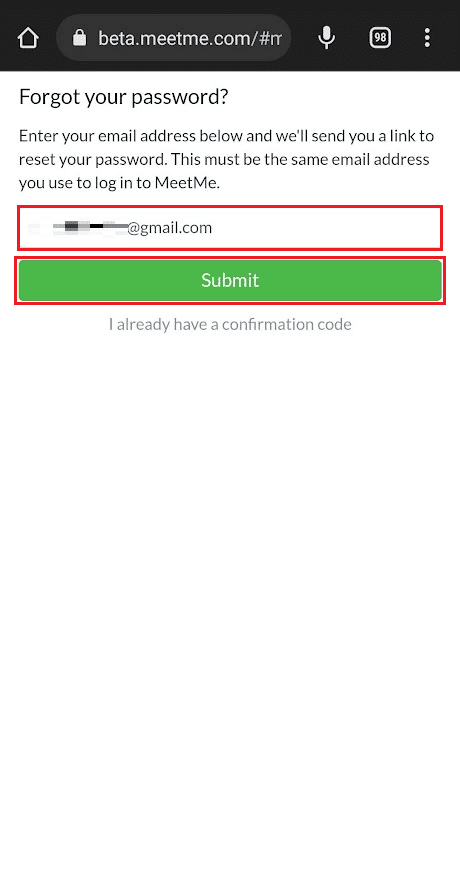
6. Írja be a megadott mezőbe a levélből kapott visszaigazoló kódot, majd érintse meg a Küldés gombot.
7. Adja meg az E-mail és az Új jelszót, majd az Új jelszó megerősítése lehetőséget.
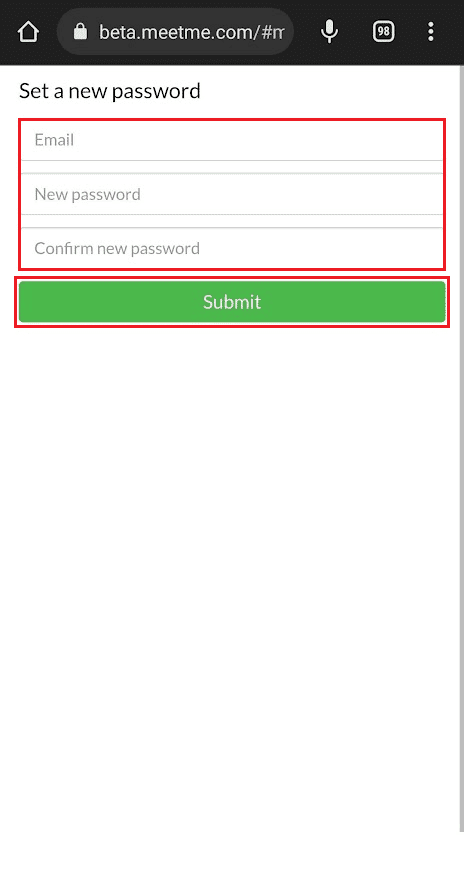
8. Ezután érintse meg a Submit (Küldés) gombot a fent látható módon.
9. Végül a MeetMe alkalmazásban írja be az EMAIL-címet és az új JELSZÓT, majd érintse meg a Bejelentkezés elemet a MeetMe-fiók helyreállításához.
Meet Me Elfelejtette jelszavát és e-mail címét. Hogyan állíthatom vissza a MeetMe-fiókomat?
Sajnos, ha elfelejtette e-mail címét és jelszavát, és szeretné végrehajtani a MeetMe-fiók helyreállítását, az egyetlen lehetőség, hogy e-mailt küld ezzel kapcsolatban a MeetMe ügyfélszolgálatának. Fenntartják a jogot, hogy személyes adatokat kérjenek az Ön személyazonosságának igazolására.
Megjegyzés: A MeetMe elutasíthatja visszaállítási kérelmét a felhasználók biztonságát szolgáló szigorú biztonsági intézkedések miatt. A fiók-helyreállítás iránti fellebbezését átverésnek tekintheti, ha valaki megpróbál hozzáférni az Ön fiókjához.

Hogyan lehet visszaállítani a törölt MeetMe-fiókot?
Ha önként törli a MeetMe-fiókot, akkor nincs lehetőség a helyreállítására, mert a törlési folyamat során a teljes adat elveszik. Ha azonban a MeetMe deaktiválta a fiókját, kérheti az újraaktiválást úgy, hogy e-mailt küld a MeetMe ügyfélszolgálati címére.
Megjegyzés: Ne felejtse el megemlíteni a MeetMe-fiókjához tartozó adatokat, például az e-mail címet és a telefonszámot.
Hogyan ellenőrizhetem a Meet Me fiókot? Hogyan ellenőrizhetem a Meet Me-fiókot telefonszámmal?
A MeetMe biztonsági okokból ellenőrzi a felhasználókat, és segít nekik ellenőrizni a platformon lévő spamfiókokat. A MeetMe ügyfélszolgálati e-mailjére elküldheti a nevét, a fiókjához kapcsolódó e-mail címét és országát tartalmazó e-mailt. a MeetMe támogatási csapata manuálisan ellenőrzi fiókját a megadott adatok segítségével.
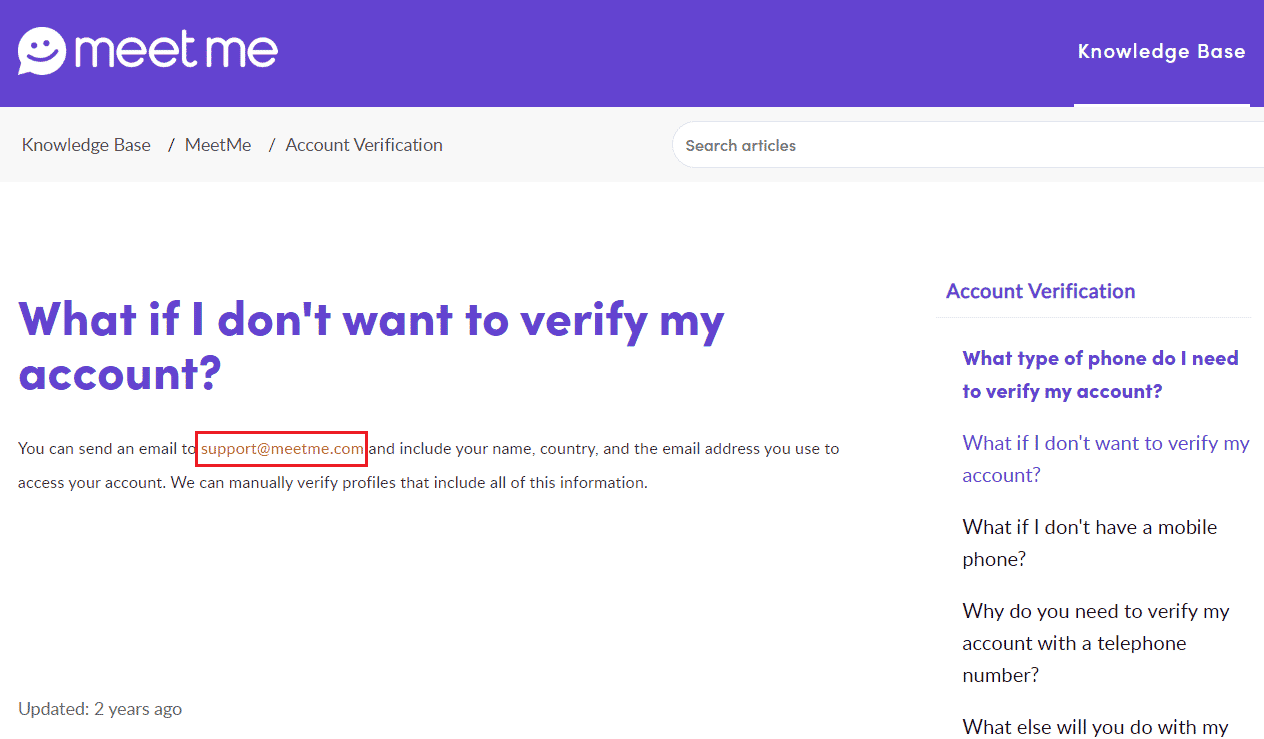
***
Reméljük tehát, hogy megértette, hogyan állíthatom vissza a MeetMe-fiókomat a segítséget nyújtó részletes lépésekkel. Ha bármilyen kérdése van ezzel a cikkel kapcsolatban, vagy javaslatot tehet bármely más témával kapcsolatban, amelyről cikket szeretne készíteni. Dobja be őket az alábbi megjegyzések részbe, hogy tudjuk.